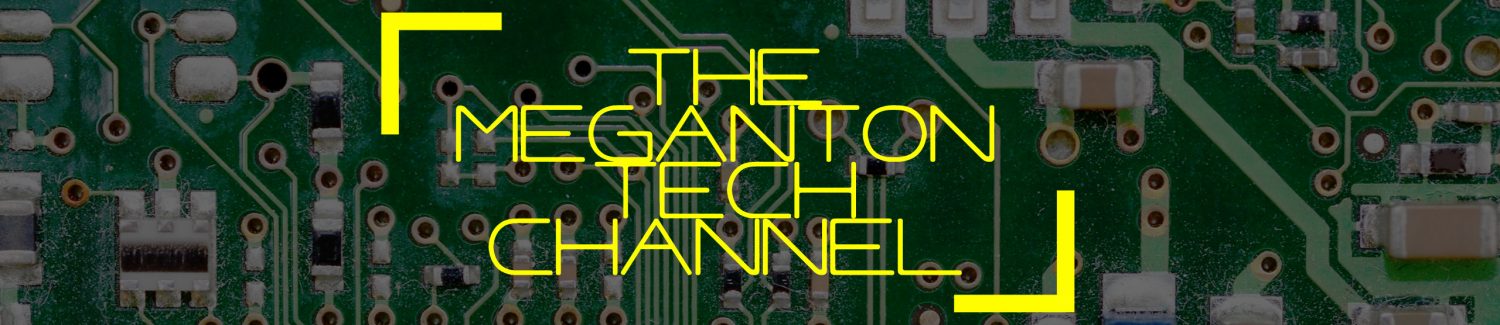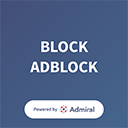Logitech Squeezebox Duet.
Waarschijnlijk ben ik niet de enige, die een kast vol CDs heeft staan, mapjes met tussen de 10 en 100 Gb aan MP3s en nu vooral zijn muziek via een streaming dienst zoals Spotify consumeert. Vooral voor die laatste twee geld dat ze vooral geënt waren op persoonlijk gebruik via een mp3-speler, ipod dan wel je smartphone met dopjes in je oren. Als je iets via je Hifi wil spelen wordt misschien nog steeds teruggegrepen naar de gewone FM radio of een CD. Ondertussen zijn er natuurlijk allerlei oplossingen gekomen om vooral je MP3s ook via je Hifi te kunnen afspelen. Versterkers met usb ingangen of zelfs netwerk en wifi aansluitingen die DLNA ondersteunen zodat MP3s in een folder op je computer of netwerkopslag afgespeeld kunnen worden.
Zo heb ik zelf in 2009 de Logitech Squeezebox Duet aangeschaft. Deze oplossing bestaat uit twee kastjes, één (reciever) voor bij je Hifi set de andere controller is een afstandsbediening met een I-pod-achtige jog button om door de verschillende menu’s te gaan. De twee kastjes gebruiken wifi (of bekabelde netwerk aansluiting in het geval van de reciever) om met elkaar te praten en een PC met je mp3 collectie die een speciale server software draait. Zeker in de begin tijd geen stabiele en eenvoudige te configureren oplossing.
Als je nu ook streaming diensten wil kunnen afspelen, moet je weer een volgende stap maken ( In het geval van de Squeezebox viel dit mee, maar hierover in een ander artikel misschien meer). Je kan je smartphone natuurlijk rechtstreeks op je Hifi aansluiten, maar echt handig is dat niet, of je moet weer een volgende investering doen in apparatuur die klaar zijn voor streaming diensten. Tegenwoordig zijn er natuurlijk legio wifi speakers te koop, waarbij SONOS de bekendste is, maar zeker niet de goedkoopste. Heel wat techneuten hebben dan ook doe-het-zelf alternatieven bedacht.

Raspberry Pi revision 3.
Hierbij lijkt vooral de komst van de Raspberry Pi een katalysator te zijn geweest voor allerlei oplossingen om op een simpele manier je audio te kunnen streamen naar Hifi. Voor wie het niet weet: De Raspberry Pi is een relatief goedkoop minicomputer-bordje (~€35 zonder behuizing) van creditcard formaat. We zijn ondertussen aan versie 3 van deze computer aan beland. Deze heeft een micro-SD card slot om je software op te zetten en verder een HDMI uitgang, audio/video jack, één mirco usb voor de stroomvoorziening en verder een Lan poort, 4 full size USB poorten, Wifi en Bluetooth. Verder heeft de Raspberry Pi de zogenaamde “general purpose input/output pins” of kortweg GPIO pins. Deze kunnen gebruikt worden om allerlei zaken aan te sturen. In het geval van Hifi zijn er mooie oplossingen om hierop kwalitatief goede digitaal naar analoge audio converteerders op te plaatsen, die een superieure geluidskwaliteit geven, t.o.v. de on-board audio. Voorbeelden daar van zijn de Hifiberry reeks en de Pomorino Phat DAC.
Leuk stukjes hardware zal je misschien denken, maar hoe zit het met de software? De Raspberry pi heeft een fantastische gemeenschap van tweakers die zowel hardware als software ontwikkelen en delen, veelal open-source, freeware. Als het gaat om zogenaamde “standalone” of “headless” audio players is er wat keuze. Zo is er Max2play, die ook ondersteuning voor multi-room speaker setups bied en drie andere pakketten die een gedeelde ontstaansgeschiedenis hebben: Moode audio, Rune audio en Volumio. Terwijl Max2play, Mood en Rune audio allemaal echt gericht zijn op enkel de Raspberry Pi en soort gelijke minicomputers, heeft Volumio twee extraatje: Ondersteuning voor intel computers, of te wel: Ieder oude PC of Laptop die misschien nog hebt staan/liggen en een Spotify plug-in.

ASUS eee PC 4G, een van de eerste netbooks.
In mijn geval had ik nog een kleine netbook van het eerste uur liggen en ik was benieuwd of Volumio op zo’n machientje zou draaien of niet. Het gaat om de Asus eeePC 4G, zie hier voor de specificaties. De aanwezige ram van 500 mb had ik wel vervangen voor 1 Gb. De interne opslag van 4Gb houd ook niet over, maar die hebben in dit geval niet nodig, omdat Volumio draait vanaf een SD-kaartje. Het zou mogelijk moeten zijn om Volumio op de interne opslag te zetten, maar dit is (nog) omslachtig.
Op zich is de installatie redelijk recht toe recht aan en staat duidelijk op de Volumio website vermeld, maar ik heb er ook een YouTube video gemaakt die je hieronder kan bekijken. Op de Volumio website moet je de juiste SD-disk image downloaden, de intel (x86/x64) versie in dit geval. Daarna, met een software tool zoals Win32imager of Rufus, op een SD kaart zetten van minimaal 4Gb en Class 6. Over het algemeen wordt een class 10 kaartje geadviseerd, maar ik had enkel een class 6 liggen en die werkte uitstekend. Nu is het enkel een kwestie de laptop om van de SD kaart op te starten. Hiervoor zijn meestal wat aanpassingen in de bios instellingen nodig. Daarna is het vooral wachten terwijl Volumio klaar is voor eerste gebruik. Dit duurt op dit apparaat een heel tijdje, opstarten daarna gaat een stuk vlotter.
Volumio is vooral bedoeld als “headless” audioplayer, wat betekend dat je hem met een web-interface bedient via je PC, laptop, tablet of smartphone. Hiervoor gebruik je in je webbrowser de URL: /volumio.local of het IP adres van je volumio machine. Natuurlijk heeft deze laptop een scherm en is hij dus ook te bedienen via het eigen scherm. Dit is vooral handig als je wifi wil gebruiken en de eerste keer de wifi moet configureren. Ik merkte verder wel dat interface op de laptop zelf een stuk slomer was via de web-interface op een ander PC of smartphone. Op zich wel frappant. Via de (web)interface kan je verder andere zaken configuren zoals de connectie naar mappen met audiobestanden en natuurlijk installeren en instellen van de Spotify plugin. Voor die laatste heb je wel een Spotify premium account nodig. Zoals je zal zien in de video werkt Volumio met Spotify naar behoren op dit minimale laptopje, dus als je iets minder ouds heb liggen, zou het ook moet en werken, zou ik zeggen.
Enig dingetje waar ik tegen aan liep is dat je je laptop natuurlijk met het scherm dichtgeklapt, als echte “headless” audioplayer zou willen gebruiken. Dan kan je hem op je Hifi set aansluiten en verbergen. Jammer genoeg gaan veel laptops in een slaapmodus als je het scherm dicht doet en dan stopt je muziek. Niet handig, maar hiervoor heb ik een “hack” gevonden. Volumio is linux gebaseerd en je kan met de softwaretool PuTTy (windows) een zogenaamde SSH connectie maken en dan commandos geven aan de achterliggende linux besturingssysteem. Op die manier kan je alle slaap en suspend modi uitschakelen en blijft de muziek spelen. Ik laat dit ook in mijn Youtube video zien. Na ingelogd te zijn via SSH (Putty) op het IP adress van je Volumio machine, met user: Volumio en wachtwoord:Volumio moet je volgend commando geven:
systemctl mask sleep.target suspend.target hibernate.target hybrid-sleep.target
Gevolgd door een druk op <enter>. Dit zal alle slaap modi in je instellingen uitschakelen. Het is dan dus wel zaak om je laptop altijd met stekker in het stopcontact te houden, de batterij zou anders gewoon leeglopen en stroomuitval kan je SD kaart beschadigen. Succes!